Načini povezivanja Samsung Smart TV-a s računalom

Uparivanje televizora s računalom daje vam mogućnost upravljanja sadržajem pohranjenim na vašem računalu na velikom ekranu. U ovom slučaju, razgovor će se usredotočiti na povezivanje televizora sa Smart TV tehnologijom na računalo. Koje su mogućnosti povezivanja, kako postaviti računalo i TV - o tome će biti riječi u nastavku.

Načini povezivanja
Računalo možete povezati s TV-om pomoću žičanih i bežičnih veza.
Bežični
Uloga bežične veze je Wi-Fi sučelje. Ova je opcija jedna od najpopularnijih i najjednostavnijih. Osim prisutnosti Wi-Fi modula, potrebno je da su upareni uređaji spojeni na istu mrežu. Veza se ostvaruje putem izbornika TV postavki na isti način kao i Wi-Fi veza bilo kojeg drugog gadgeta.
Wi-Fi vam također omogućuje povezivanje uređaja putem namjenskih programa. Najoptimalnija je Miracast tehnologija. Za uparivanje uređaja oba uređaja moraju podržavati ovo sučelje. Moderni modeli Smart TV-a jednostavno imaju mogućnost uparivanja s drugim uređajima putem Miracasta.
Za računala je prijenos podataka na ovaj način moguć za Windows 8.1 i novije.


WIDI je sličan Miracast tehnologiji. Ali prije povezivanja morate biti sigurni da oprema ispunjava sljedeće zahtjeve:
- Intel procesor 3. generacije;
- podrška za Wi-Fi modul 802.11n.
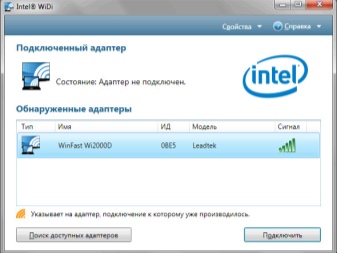

Žičano
Moguće je spojiti računalo na TV putem HDMI kabela... To zahtijeva da TV i računalo budu opremljeni HDMI ulazima. Kabel je umetnut u odgovarajuće konektore na oba uređaja. Kabel je potrebno spojiti samo kada su oba uređaja isključena. Ova vrsta veze omogućuje gledanje slika i videa u visokoj kvaliteti.
Obje se opcije smatraju optimalnim za povezivanje Samsung Smart TV modela.

Kako mogu postaviti svoje računalo?
Postavljanje veze putem Wi-Fi veze.
Nakon što su računalo i TV spojeni na istu mrežu, trebate konfigurirati pristup datotekama na računalu (DLNA poslužitelj). Da biste konfigurirali poslužitelj, morate otvoriti odjeljak "Mreža" u OS Exploreru i kliknuti na poruku "Otkrivanje mreže i dijeljenje datoteka su onemogućeni". Ovo će otvoriti prozor s uputama koje treba slijediti. Algoritam radnji ovisi o verziji Windows OS-a. Ako nema obavijesti, onda je sve već konfigurirano na računalu.
Za prikaz slike ili videa na velikom zaslonu, trebate odabrati datoteku, kliknite je desnom tipkom miša i odaberite "Reproduciraj na" modelu TV-a ".
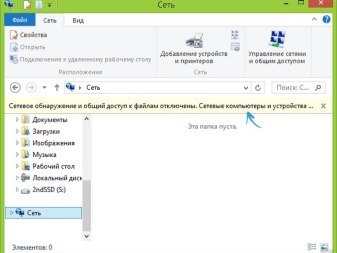
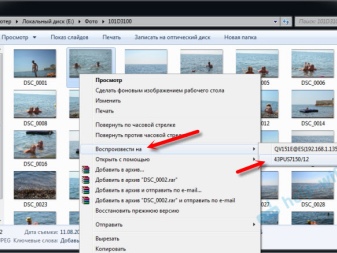
Za postavljanje putem Miracasta na računalu morate otvoriti karticu Charms. Odaberite "Uređaj", a zatim "Projektor". Nakon toga morate kliknuti na redak "Dodaj bežični zaslon". Ako se odjeljci ne prikazuju, onda najvjerojatnije računalo ne podržava tehnologiju.
Da biste uparili uređaje putem WIDI programa, morate instalirati uslužni program Intel WIDI Remote na svoje računalo. Nakon instalacije, trebate pokrenuti aplikaciju i aktivirati pretragu, što će potrajati. Zatim u prozoru koji se otvori odaberite model televizora i kliknite "Poveži". Ako je postavka uspješna, na TV ekranu će se pojaviti obavijest s lozinkom koju morate unijeti na računalu.
Nakon potvrde, slika s računala bit će duplicirana na velikom ekranu.
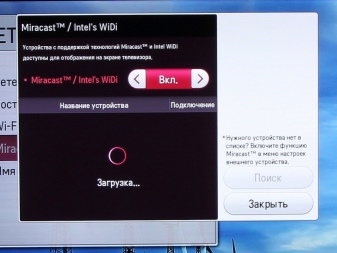
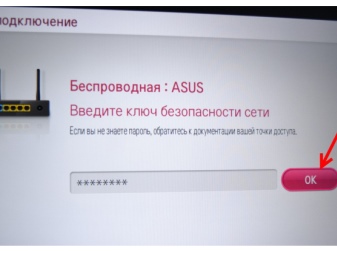
Postavljanje veze s HDMI kabelom
Isključite uređaj prije povezivanja. Nakon toga se kabel umetne u VGA konektor na računalu i oba uređaja se uključuju. Ako je veza ispravna, na TV zaslonu će se otvoriti prozor za pokretanje sustava Windows.Za prijenos podataka na TV-u morate prebaciti prijem signala s antene. TV prijemnik se prebacuje u AVI način rada za primanje signala s računala.
Podešavanje slike vrši se klikom miša na prazan ekran računala. Otvorit će se prozor s opcijama za razlučivost zaslona. Na ponuđenom popisu morate odabrati potrebnu stavku. Također možete promijeniti način rada zaslona pritiskom na tipke Win + P. Kombinacija je relevantna za verzije sustava Windows 7, 8, 10.

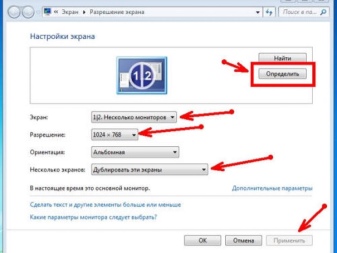
Upute za postavljanje TV-a
Postavljanje Wi-Fi veze
Nakon što aktivirate DLNA poslužitelj na vašem računalu, trebate konfigurirati TV prijemnik. Da biste to učinili, u izborniku Smart TV odaberite odjeljak za pregled datoteka povezanih uređaja. Naziv odjeljka je različit u različitim Smart modelima, ali je postupak isti. U odjeljku trebate kliknuti stavku Početna i odabrati kategoriju "Filmovi", "Slike" ili "Glazba" te pregledati te medijske datoteke sa svog računala.
Postupak postavljanja Miracasta preko Wi-Fi veze izgleda ovako:
- otvorite izbornik postavki i odaberite odjeljak "Mreža";
- u prozoru koji se otvori kliknite na widget Miracast;
- aktivirati funkciju.
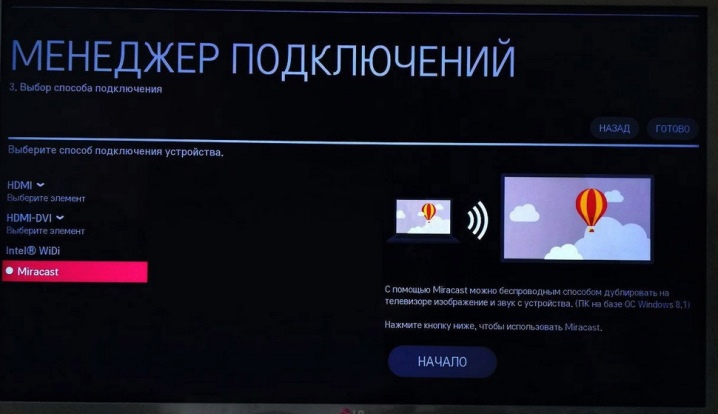
WIDI je u istom odjeljku kao i Miracast. Najčešće se u Smart modelima ova stavka naziva "Miracast / Intels WIDI". Samo trebate omogućiti opciju i potvrditi vezu na računalu.
Treba napomenuti da je u modelima Smart TV opcija Miracast omogućena prema zadanim postavkama. Događa se da takve funkcije uopće nema.
U ovom slučaju bit će dovoljno uključiti Wi-Fi modul.
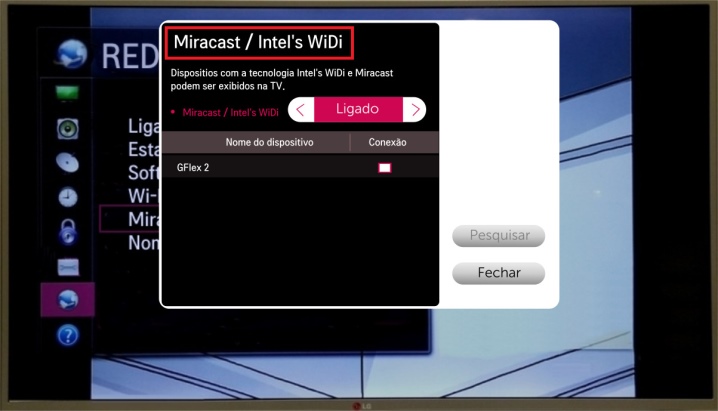
Postavljanje HDMI veze
Nakon spajanja kabela u TV postavkama odaberite izvor HDMI signala (na Samsung Smart TV-u pritisnite gumb Izvor na daljinskom upravljaču).
Ovaj članak opisuje najsuvremenije načine za povezivanje računala s televizorom. S opisanim opcijama možete reproducirati datoteke na širokom zaslonu. Smart TV modeli također omogućuju prijenos signala uz pomoć posebnih aplikacija. Samo trebate provjeriti jesu li uređaji kompatibilni i slijediti upute za postavljanje.
Kako spojiti Smart TV na računalo opisano je u sljedećem videu.













Komentar je uspješno poslan.